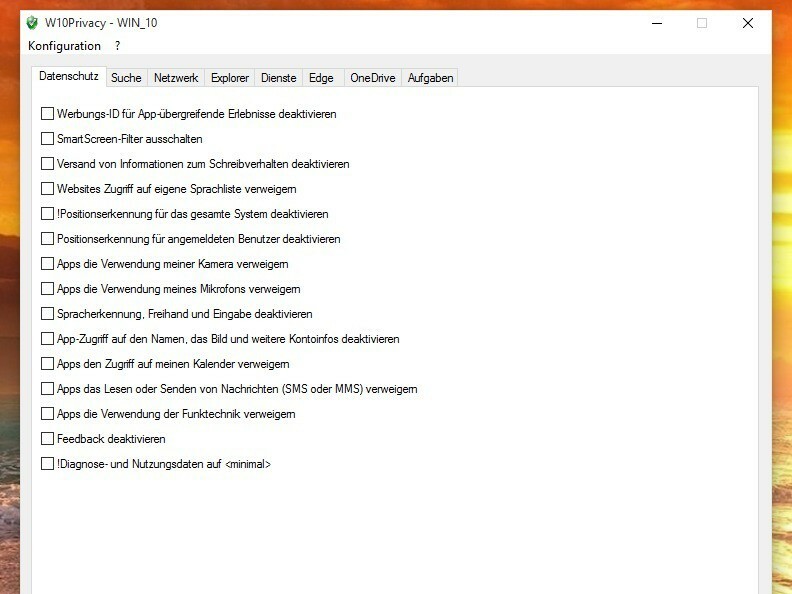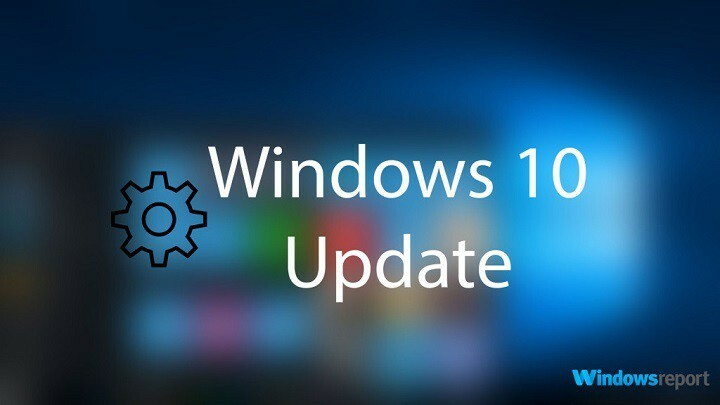Slik aktiverer / deaktiverer du CTRL + C / CTRL + V for kopiering / liming i Windows 10 CMD: - Hvis du tar en spørreundersøkelse blant Windows-brukere over hele verden og spør dem hva deres favoritt tastekombinasjoner er, vil 90% av dem svare at det er CTRL + C og CTRL + V. Ja, faktisk er kopier og lim snarveier veldig vanlige blant Windows-brukere, og et liv uten disse snarveiene er nesten umulig. Men denne livredderpakken var ikke tilgjengelig for bruk i Windows Ledeteksten. Føler deg ikke motløs ennå. jeg sa Var. Jeg sa ikke Er. Ja, du hørte det riktig. Med den nye utrullede versjonen av Windows, Windows 10, har Microsoft medført en veldig kul og mest etterlengtet endring for Ledeteksten. Ja, du kan nå bruke kontrolltastekombinasjonene CTRL + C og CTRL + V i Windows 10 Ledeteksten. Les videre for å lære hvordan du aktiverer denne mest nyttige Windows 10 Ledeteksten triks.
TRINN 1
- Først av alt må du starte Ledeteksten i administratormodus. For det, begynn å skrive inn cmd til windows-søk. Høyreklikk på fra søkeresultatene Ledeteksten og velg Kjør som administrator alternativ.
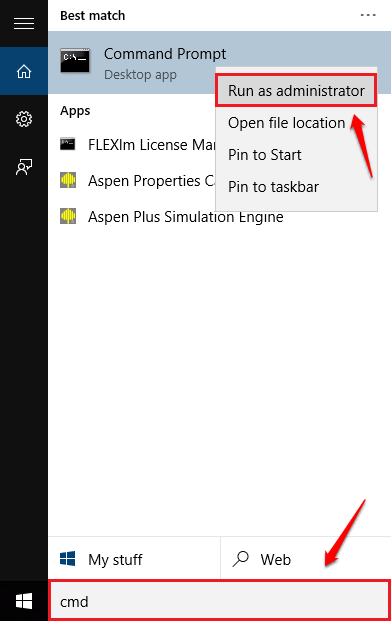
STEG 2
- Dette vil åpne Ledeteksten i administratormodus.
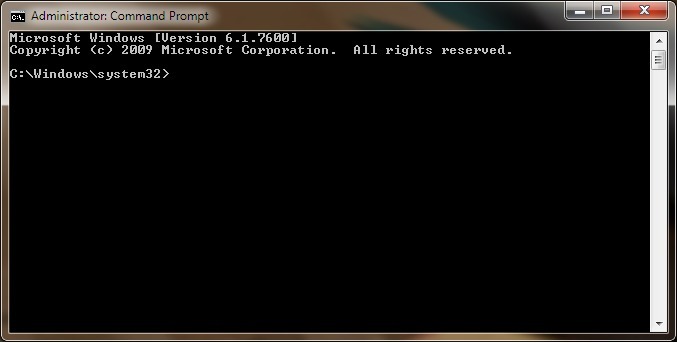
TRINN 3
- Høyreklikk på tittellinjen til Ledeteksten. Klikk på Eiendommer alternativ fra listen over alternativer som blir utvidet.
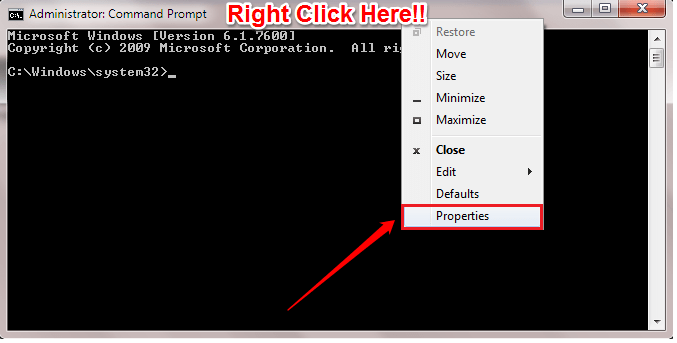
TRINN 4
- Dette åpner et nytt vindu med navnet Kommandopromptegenskaper. Den første fanen er Alternativer fanen. Under denne kategorien, avmerkingsboksen som tilsvarer alternativet Aktiver hurtigtaster for Ctrl vil være aktivert som standard. Men hvis du ikke klarer å kopiere og lime inn ved hjelp av hurtigtastene på kontrolltasten, betyr det Aktiver hurtigtaster for Ctrl avkrysningsruten er deaktivert for deg. Så bare sjekk avkrysningsruten som tilsvarer Aktiver hurtigtaster for Ctrl. Når du er ferdig, slå OK knapp. Det er det.
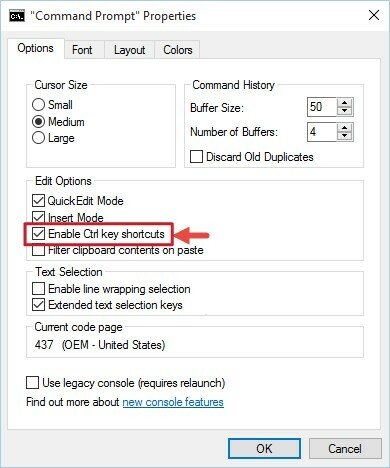
- Hvis du ikke har oppdatert Windows på lenge, kan du kanskje ikke finne Windows Aktiver hurtigtaster for Ctrl avkrysningsruten under Alternativer fanen. I så fall kan du slå Eksperimentell kategorien til høyre. Merk av i avmerkingsboksen som tilsvarer alternativet Aktiver eksperimentelle konsollfunksjoner (gjelder globalt). Merk også av i avmerkingsboksen som tilsvarer alternativet Aktiver nye Ctrl-snarveier. Dette vil la din Ledeteksten lese og behandle Kontroll tastekombinasjoner. Når du er ferdig, slå OK knapp.
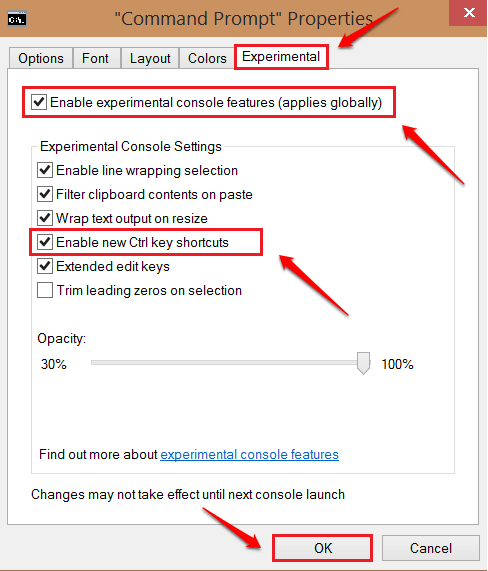
Ikke kast bort tiden din på å høyreklikke for å kopiere eller lime inn lenger. Aktiver CTRL + C og CTRL + V-tastekombinasjonene for å kopiere og lime inn i Ledeteksten i dag selv. Håper du syntes artikkelen var nyttig. Du er velkommen til å legge igjen kommentarer hvis du er fast med noen av trinnene. Vi hjelper gjerne. Følg med for flere tips, triks og hacks.